10 parasta tapaa korjata kohtalokas DirectX-virhe FFXIV:ssä (2023)
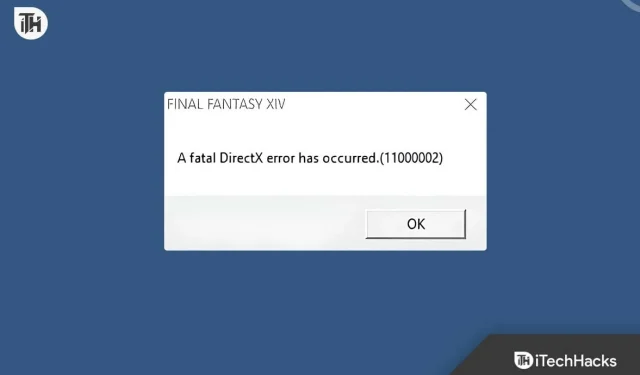
Final Fantasy XIV on erittäin suosittu peli, joka on suunniteltu uudelleen, muotoiltu uudelleen ja jopa tehty uudelleen. On kuitenkin tiettyjä asioita, jotka eivät koskaan katoa, ja ne ovat virheitä. Yksi tällainen virhe on Fatal DirectX-virhe FFXIV:ssä, jonka nähdään yleensä häiritsevän pelaajia. Jos olet yksi niistä pelaajista, joita tämä ärsyttävä virhe häiritsee, älä huoli, sillä olet tullut oikeaan paikkaan.
Tässä oppaassa selitämme sinulle, mistä Fatal DirectX-virhe FFXIV:ssä on kyse ja kuinka voit korjata sen. Aloitetaanpa.
Mikä on kohtalokas DirectX-virhe FFXIV:ssä?
Fatal DirectX Error, kuten nimestä voi päätellä, on järjestelmääsi asennetun DirectX:n virhe. Jos asennettu peli, josta tässä puhumme, FFXIV, ei löydä tietokoneellesi asennettua DirectX:ää, kohtaat todennäköisesti tämän virheen. Täydellinen virheilmoitus kuuluu:
Tapahtui kohtalokas DirectX-virhe (11000002).
Virhe voi ilmetä eri koodeilla. Paitsi tämä, vaikka Visual C++ -uudelleenjakelu olisikin vialla, kohtaat tämän virheen, koska kyseisessä tiedostossa ei ole omia virheitä.
FFXIV:n kohtalokas DirectX-virhe tekee pelistä pelaamattoman. Virheet eivät näy tunkeutumisena tai eivät ilmoita pelaajille otteluiden välillä. Sen sijaan se ei anna käyttäjän avata tai ajaa peliä.
Mikä aiheuttaa kohtalokkaan DirectX-virheen FFXIV:ssä?
FFXIV:n kohtalokas DirectX-virhe johtuu pääasiassa korruptoituneesta DirectX-sovellusliittymästä tai sovellusliittymästä. DirectX on vastuussa pelisi API-liitännästä näytönohjaimen API-liittymään, jotta pelit voivat toimia sujuvasti .
Tämä virhe voi ilmetä myös, jos Visual C++ -reistributable on viallinen tai sitä ei ole asennettu järjestelmääsi. Visual C++ -uudelleenjakelulla on myös tärkeä rooli pelaamisessa ja niiden renderöinnissa. Sinun ei kuitenkaan tarvitse huolehtia. Käsittelemme tämän virheen korjaamista seuraavassa osiossa.
Korjaa kohtalokas DirectX-virhe FFXIV:ssä
Jos olet kyllästynyt Fatal DirectX -virheeseen FFXIV:ssä, sano hyvästit sille. Tässä on oppaamme sen korjaamiseksi. Varmista, että noudatat näitä vaiheita luettelossa olevassa järjestyksessä.
1. Käynnistä peli uudelleen
Ensimmäinen ja helpoin tapa korjata kohtalokas DirectX-virhe FFXIV:ssä on käynnistää peli uudelleen. Uudelleenkäynnistyksen tiedetään korjaavan monia ongelmia, myös tämän. Vaikka pelin uudelleenkäynnistäminen ei auta, on parempi pitää peli suljettuna muutaman minuutin ennen kuin käynnistät sen uudelleen.
Jos peli on jumissa virheen kanssa, voit painaa Windows-painiketta ja klikata peliä hiiren kakkospainikkeella ja sulkea sen. Tämä on helppo tapa. Tämän lisäksi voit myös käynnistää tietokoneesi uudelleen ja tarkistaa, häviääkö virhe vai ei.
2. Päivitä näytönohjain
Seuraava asia, jonka sinun pitäisi yrittää, on päivittää näytönohjain . Grafiikkaohjain on pääkomponentti, joka ajaa peliäsi sujuvasti. Ajan myötä grafiikkaohjain vanhenee, ja silloin sinun on päivitettävä ne, jotta pelisi toimii sujuvasti.
Kun olet päivittänyt näytönohjaimen, aloita FFXIV:n pelaaminen tarkistaaksesi, saatko Fatal DirectX -virheen vai ei. Jos kyllä, seuraa seuraavaa korjausta.
3. Tarkista, onko DirectX
Itse korostaa, että virhe liittyy DirectX -asennukseen. Tämän seurauksena tarkista, onko DirectX saatavilla ja toimiiko vai ei. Näin voit tehdä sen –
- Paina Windows + R yhdessä. Tämä avaa Suorita-valintaikkunan.
- Kirjoita nyt tekstialueelle: dxdiag ja paina Enter .
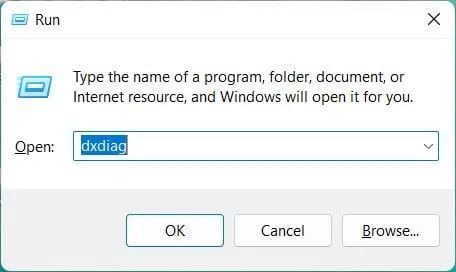
- Napsauta Kyllä pyydettäessä.
- Tarkista nyt, onko käytettävissä kaksi näyttövälilehteä: Näyttö 1 ja Näyttö 2 .
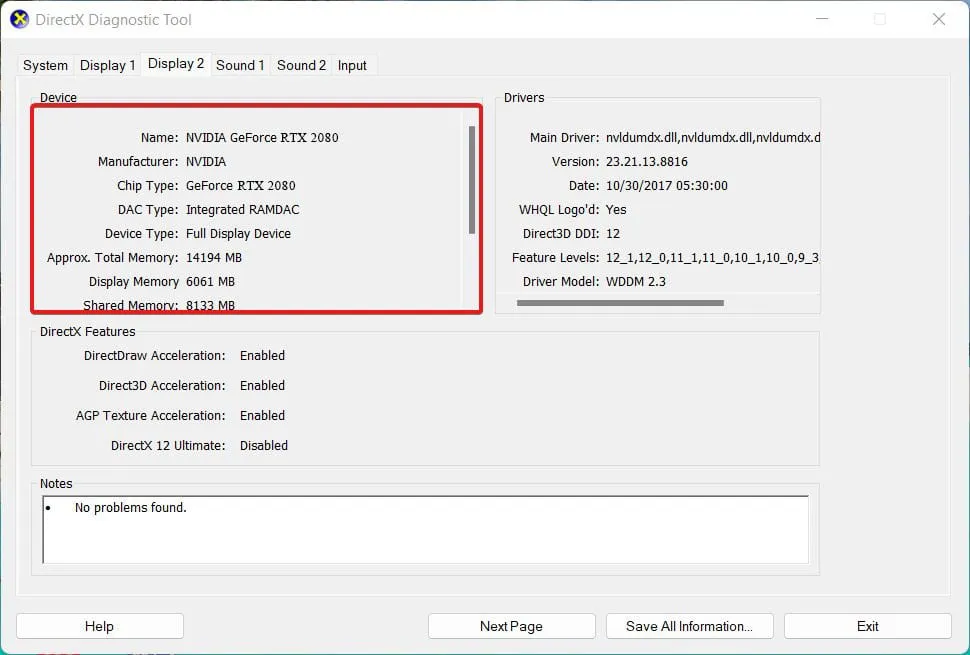
Jos näet vain yhden näytön, DirectX:ssä on ongelma. Jos näet kaksi, sinun on tehtävä jotain muuta.
4. Lataa ja asenna DirectX
Jos olet huomannut, että Dxdiag-valikossa on vain yksi Näyttö-välilehti, se tarkoittaa, että DirectX:ssä on ongelma. Tämän seurauksena sinun on asennettava uusi DirectX tietokoneellesi. Jos et osaa tehdä sitä, noudata näitä ohjeita:
- Lataa DirectX siirtymällä Microsoftin viralliselle verkkosivustolle .
- Kun olet ladannut, jatka asennusta.
- Varmista, että valitset saman asennuskansion kuin pelin asennuspaikka.
- Kun asennus on valmis, Windows kehottaa käynnistämään uudelleen.
- Vaikka se ei kehottaisikaan, käynnistä tietokone uudelleen.
Suorita FFXIV ja tarkista, kohtaatko Fatal DirectX -virheen uudelleen vai ei. Jos kyllä, seuraa seuraavaa korjausta.
5. Lataa ja asenna Visual C++ Redistributable
No, emme yritä pyytää sinua lataamaan IDE:tä seuraavan ohjelman koodaamista varten. Visual C++ Redistributable on olennainen komponentti, joka toimii linkkinä näytönohjaimesi ja pelin välillä, jotta se voidaan renderöidä ilman ongelmia.
Tämän seurauksena, jos järjestelmääsi ei ole asennettu uudelleenjaettavaa Visual C++ -ohjelmaa, monia virheitä saattaa ilmetä, mukaan lukien Fatal DirectX-virhe. Noudata näitä ohjeita ladataksesi ja asentaaksesi visuaalinen C++ uudelleenjakelu:
- Avaa selaimesi ja siirry tähän linkkiin .
- Lataa VCR-tiedosto järjestelmästäsi riippuen. Jos sinulla on 32-bittinen järjestelmä, lataa X86 ja jos käytät 64-bittistä järjestelmää, lataa X64.
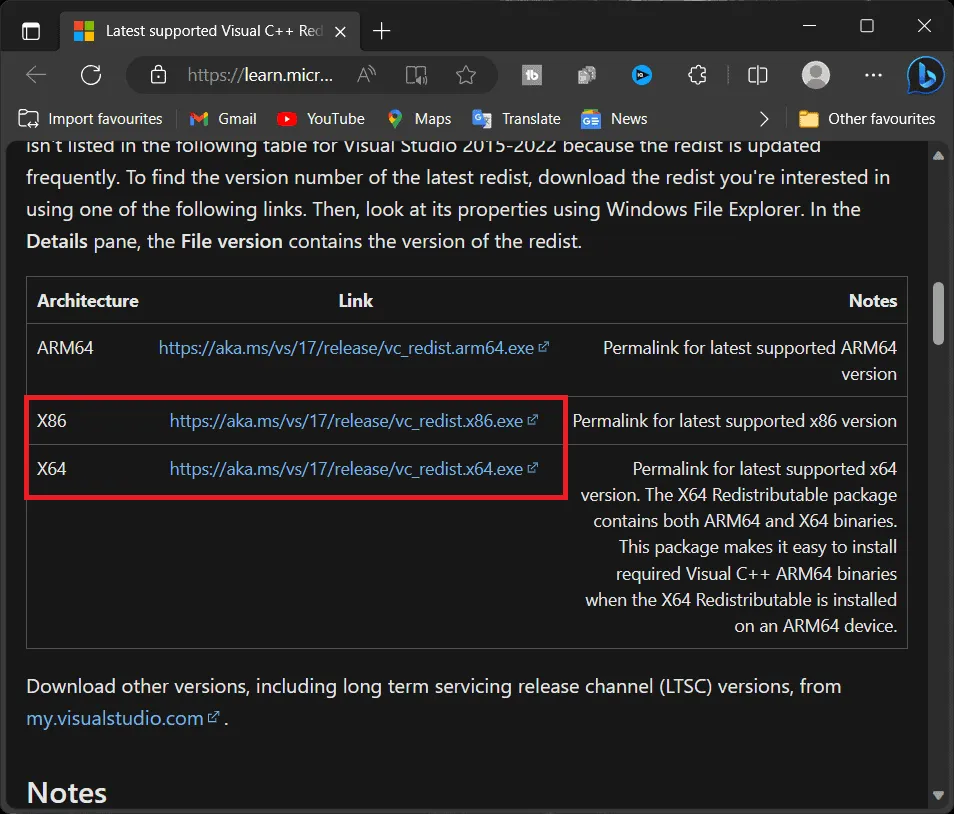
- Kun olet ladannut, suorita asennus asentaaksesi Visual C++ Redistributable järjestelmääsi.
Avaa nyt pelisi ja yritä suorittaa se. Pelin pitäisi nyt toimia sujuvasti ilman virheitä.
6. Suorita FFXIV ikkunatilassa
Pelin käyttäminen ikkunatilassa voi auttaa ohittamaan tietyt graafiset ja yhteensopivuusongelmat, mukaan lukien DirectX-virheet. Tämä menetelmä sisältää pelin asetustiedoston muokkaamisen.
- Napsauta tehtäväpalkin File Explorer -kuvaketta tai paina näppäimistön Windows + E.
- Napsauta File Explorer -ikkunan vasemmassa reunassa Asiakirjat- kansiota.
- Etsi ja avaa Omat pelit -kansio Asiakirjat-kansiosta .
- Etsi Omat pelit -kansiosta ja avaa FINAL FANTASY XIV -alikansio.
- Napsauta hiiren kakkospainikkeella FFXIV.cfg- tiedostoa. Valitse pikavalikosta ” Avaa… ” ja valitse sitten ohjelmaluettelosta Muistio .
- Kun FFXIV.cfg-tiedosto on auki Muistiossa, avaa hakuapuohjelma painamalla Ctrl + F -näppäimiä samanaikaisesti. Kirjoita hakukenttään ScreenMode ja napsauta sitten Etsi seuraava -painiketta.
- Asetustiedostossa on rivi, joka lukee jotain kuten ScreenMode=0 . Muuta arvo 0 :sta 2 :ksi .
- Kun olet tehnyt tämän, paina Ctrl + S tallentaaksesi muutokset.
- Sulje Notepad ja käynnistä FFXIV. Pelin pitäisi nyt alkaa ikkunatilassa.
7. Lisää DirectX9 pelin työpöydän pikakuvakkeeseen
Tämä voi auttaa vähentämään virheitä, parantamaan pelin suorituskykyä ja varmistamaan sujuvamman pelin. Pelin työpöydän pikakuvakkeen muokkaaminen on suoraviivainen tapa saavuttaa tämä muuttamatta pelin sisäisiä asetuksia.
- Etsi Final Fantasy XIV:n työpöydän pikakuvake. Napsauta sitä hiiren kakkospainikkeella ja valitse pikavalikosta Ominaisuudet .
- Kun Ominaisuudet-ikkuna avautuu, varmista, että olet Pikakuvake- välilehdessä.
- Kohde- tekstiruudussa näet polun pelin suoritettavaan tiedostoon. Se saattaa näyttää tältä: C:/Program Files/FFXIV/FFXIV.exe . Lisää välilyönti tämän polun loppuun ja kirjoita -dx9 . Lisäyksen jälkeen polun pitäisi näyttää tältä: C:/Program Files/FFXIV/FFXIV.exe -dx9.
- Napsauta Käytä- painiketta ja sitten OK tallentaaksesi muutokset.
- Käytä nyt tätä muokattua pikakuvaketta käynnistääksesi FFXIV. Pelin pitäisi nyt alkaa käyttää DirectX9:ää.
8. Poista SLI käytöstä (käyttäjille, joilla on NVIDIA-näytönohjain)
SLI (Scalable Link Interface) on NVIDIA: n kehittämä tekniikka , joka mahdollistaa kahden tai useamman näytönohjaimen työskentelyn rinnakkain yhden lähdön tuottamiseksi, mikä parantaa grafiikan käytettävissä olevaa prosessointitehoa. Vaikka tästä voi olla hyötyä monille huippuluokan peleille ja sovelluksille, se voi joskus aiheuttaa yhteensopivuusongelmia tai häiriöitä tietyissä peleissä, mukaan lukien Final Fantasy XIV. SLI:n poistaminen käytöstä voi auttaa ratkaisemaan nämä ongelmat ja varmistamaan sujuvamman pelaamisen.
- Napsauta työpöytääsi hiiren kakkospainikkeella, napsauta Näytä lisää asetuksia ja valitse sitten pikavalikosta NVIDIA Control Panel .
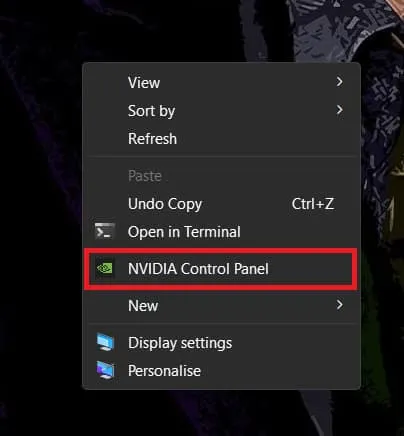
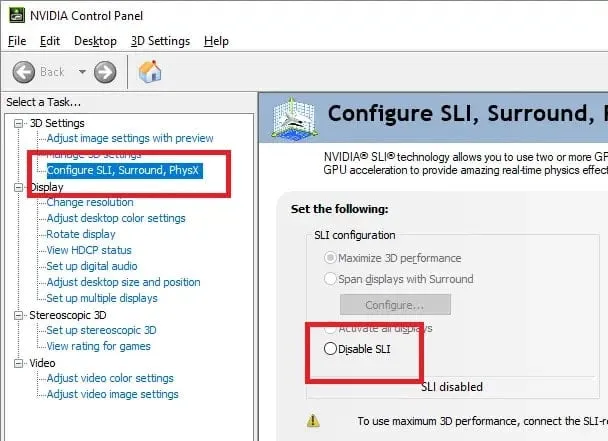
9. Sammuta Crossfire (käyttäjälle, jolla on AMD-näytönohjain)
Crossfire on AMD: n kehittämä tekniikka , joka on samanlainen kuin NVIDIAn SLI, jonka avulla useat näytönohjaimet voivat toimia yhdessä graafisen suorituskyvyn parantamiseksi. Vaikka tämä voi olla hyödyllistä vaativille sovelluksille ja peleille, se voi joskus johtaa yhteensopivuusongelmiin tai graafisiin virheisiin tietyissä nimikkeissä, mukaan lukien Final Fantasy XIV . Crossfiren poistaminen käytöstä voi lieventää näitä ongelmia ja tarjota tasaisemman pelikokemuksen.
- Napsauta hiiren kakkospainikkeella tyhjää kohtaa työpöydälläsi. Napsauta näkyviin tulevasta kontekstivalikosta Näytä lisää asetuksia ja napsauta sitten AMD Radeon -asetukset .
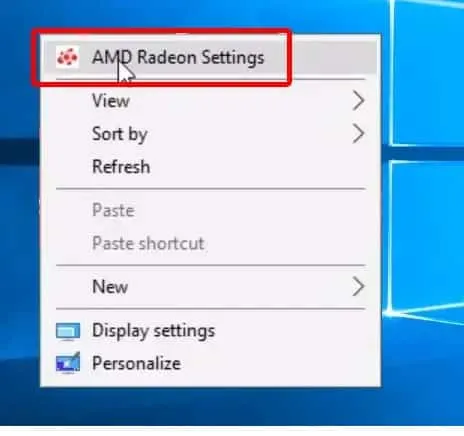
- Kun AMD-ohjauspaneeli avautuu, etsi ja napsauta Pelit- välilehteä.
- Etsi ja napsauta Pelit-osiossa Yleiset asetukset . Tämä tarjoaa sinulle joukon maailmanlaajuisia graafisia vaihtoehtoja, jotka koskevat kaikkia pelejä ja sovelluksia.
- Etsi AMD CrossFire -vaihtoehto. Jos se on tällä hetkellä käytössä (tai käytössä), vaihda se tai sammuta se.
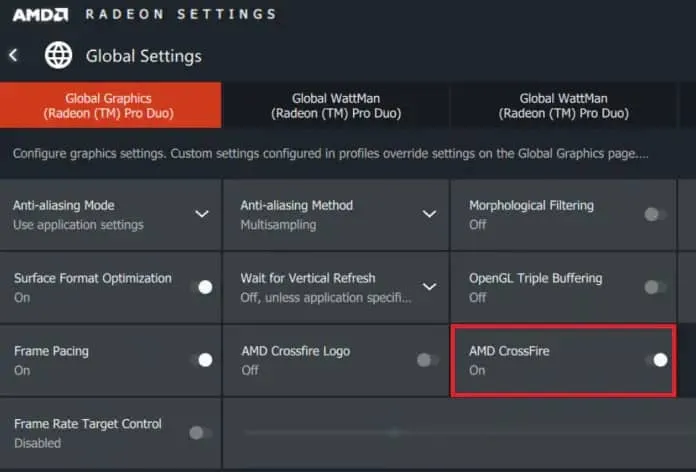
- Muutokset tulee ottaa käyttöön automaattisesti. Sulje AMD-ohjauspaneeli.
Bottom Line
No, siinä kaikki, mitä meillä on täällä siitä, kuinka voit korjata Fatal DirectX-virheen FFXIV:ssä. Toivomme, että tämä opas on auttanut sinua. Jos sinulla on edelleen epäilyksiä tai kysymyksiä, muista kommentoida alla.
- 9 tapaa korjata FFXIV ei pysty suorittamaan versiotarkistusvirhettä
- 5 tapaa korjata FFXIV-käynnistysohjelman päivityksen virhekoodiongelma
- 7 parasta tapaa korjata FFXIV-todennusvirhe 5003 | Täydellinen opas
- 10 tapaa korjata ”tekninen ongelma on ilmennyt” -virhe FFXIV:ssä
- 10 tapaa korjata FFXIV Endwalker Error Code 3001 World
Vastaa